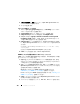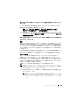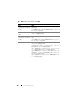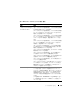Users Guide
154 トラブルシューティング
6
トラップの送信先
で
追加
をクリックし、
Open Manage Essentials
コン
ソールの
IP
アドレスを入力します。
7
サービスを起動します。
Linux 上での SNMP サービスの設定
1
コマンド
rpm -qa | grep snmp
を実行し、
net-snmp
パッケージがイ
ンストールされていることを確認します。
2
cd /etc/snmp
を実行して、
snmp
ディレクトリに移動します。
3
snmpd.conf
を
VI
エディタで開きます(
vi snmpd.conf
)。
4
snmpd.conf
内で
# group context sec.model sec.level prefix
read write notif
を検索し、
read
、
write
、および
notif
の各フィール
ドの値が
all
に設定されていることを確認します。
5 snmpd.conf
ファイルの末尾において、
Further Information
の直前
に、
Open Manage Essentials
コンソールの
IP
アドレスを次の形式で入
力します。
trapsink <Open Manage Essentials コンソールの IP> < コミュ
ニティ文字列 >
たとえば、
trapsink 10.94.174.190 public
と入力します。
6
SNMP
サービスを起動します(
service snmpd restart
)。
SNMP トラップの受信に関するトラブルシューティング
SNMP
トラップの受信に関する問題が発生した場合は、次の手順を実行して問題
をトラブルシュートし、修正します。
1
問題の発生した
2
つのシステム間のネットワーク接続を確認します。
ping
<IP
アドレス
>
コマンドを使用して一方のシステムからもう一方のシステム
へ
Ping
することにより接続を確認できます。
2
管理ノード上の
SNMP
設定を確認します。管理ノードの
SNMP
サービスに
OpenManage Essentials
コンソールの
IP
アドレスとコミュニティ文字列
名が指定済みであることを確認します。
Windows
システム上での
SNMP
の設定方法の詳細については、
「
Windows
上での
SNMP
サービスの設定」を参照してください。
Linux
システム上での
SNMP
の設定方法の詳細については、「
Linux
上での
SNMP
サービスの設定」を参照してください。
3
SNMP
トラップサービスのサービスが
OpenManage Essentials
システム
内で実行中であることを確認します。
4
ファイアウォール設定をチェックして、
UDP 161
、
162
ポートを許可します。